STATUS_CANNOT_LOAD_REGISTRY FILE BSOD в Windows 10 — ИСПРАВЛЕНО!
Опубликовано: 2019-02-11Ошибки типа «синий экран смерти» (BSOD), такие как проблема STATUS_CANNOT_LOAD_REGISTRY_FILE, могут привести к сбою вашей системы и полной остановке выполнения задач. Однако они не должны мешать вам выполнять свою работу.
STATUS_CANNOT_LOAD_REGISTRY_FILE BSOD, также называемый кодом ошибки 0xC0000218, может привести к многократному перезапуску вашей системы. Возможно, вы сможете перезагрузить компьютер и временно получить доступ к рабочему столу. Однако через несколько минут или часов BSOD снова появится. Если вы пренебрегаете устранением проблемы от ее корня, ошибка STATUS_CANNOT_LOAD_REGISTRY_FILE может вызвать еще большие проблемы с вашим ПК. Итак, когда вы видите симптомы ошибки STATUS_CANNOT_LOAD_REGISTRY_FILE, обязательно ознакомьтесь с нашим подробным руководством, чтобы немедленно избавиться от проблемы. В этом посте мы научим вас, как исправить ошибку STATUS_CANNOT_LOAD_REGISTRY_FILE. Более того, мы объясним, что вызывает это, помогая вам предотвратить его повторное появление.
Что такое ошибка BSOD STATUS_CANNOT_LOAD_REGISTRY_FILE?
Важно понять, что вызывает ошибку. Ведь именно эта деталь играет решающую роль в решении проблемы. Итак, прежде чем мы поделимся решениями, мы обсудим возможные причины, по которым у вас на компьютере возникает ошибка STATUS_CANNOT_LOAD_REGISTRY_FILE.
- Возможно, на вашем компьютере установлены устаревшие, поврежденные или несовместимые драйверы устройств.
- Если вы недавно установили новую программу, возможно, она содержит поврежденные записи или ключи в реестре Windows.
- Возможно, вы открыли ссылку в своем электронном письме, которая привела вас на сомнительный веб-сайт. Это один из способов, которым вредоносное ПО может попасть на ваш компьютер и повредить программу и системные файлы.
- Вы недавно удалили программу? Если процесс был неудачным или выполнен неправильно, реестр Windows может быть поврежден.
- Если в вашей системе отсутствуют файлы DLL, может появиться ошибка BSOD STATUS_CANNOT_LOAD_REGISTRY_FILE.
- Драйверы в программном обеспечении, которое вы недавно установили, могут конфликтовать с существующими драйверами на вашем ПК.
- Если новая установка программы выполнена неправильно, важные системные файлы могут быть удалены по ошибке.
- Произошел конфликт между драйверами после того, как вы установили новое железо.
- На вашем жестком диске или в оперативной памяти есть поврежденные или испорченные файлы.
- Вы установили BIOS или встроенное ПО, которые повреждены или несовместимы с вашим устройством и операционной системой.
К настоящему времени вы можете задаться вопросом: «Каковы симптомы ошибки STATUS_CANNOT_LOAD_REGISTRY_FILE?» Ну, первое, что вы заметите, это то, что ваш компьютер работает медленнее, чем обычно. Он будет постоянно зависать, не позволяя вам получить доступ к рабочему столу. С другой стороны, вы можете увидеть ошибку BSOD после сбоя окна программы. Какой бы ни была причина, вы можете прочитать эту статью, чтобы узнать, как избавиться от ошибки 0xc0000218 в Windows 10. Двигайтесь вниз по списку, пока не устраните проблему.
Прежде всего…
Если на ваш компьютер повлияла ошибка STATUS_CANNOT_LOAD_REGISTRY_FILE, он автоматически перезагрузится. Решить проблему может быть сложно, особенно если ваш компьютер постоянно перезагружается. Таким образом, первое, что вам нужно сделать, это отключить функцию автоматического перезапуска. Вот шаги:
- На клавиатуре нажмите клавишу Windows + E. Это запустит Проводник.
- После запуска проводника перейдите в меню левой панели и щелкните правой кнопкой мыши Этот компьютер.
- Выберите Свойства.
- Теперь перейдите в меню на левой панели и нажмите «Дополнительные параметры системы».
- Когда появится мастер «Свойства системы», перейдите в раздел «Загрузка и восстановление», затем нажмите кнопку «Параметры».
- В следующем окне вы увидите категорию «Сбой системы». Найдите параметр «Автоматический перезапуск» и снимите его.
- Нажмите OK, чтобы сохранить внесенные изменения.
После того, как вы отключили функцию автоматического перезапуска, вы можете перейти к решениям, приведенным ниже.
Решение 1. Загрузка в безопасном режиме
Безопасный режим был надежной функцией для исправления большинства ошибок, включая BSOD STATUS_CANNOT_LOAD_REGISTRY_FILE. Когда вы загружаете свою систему в этом режиме, она загружает только основные службы, что позволяет вам определить, откуда возникла проблема. Если ошибка не появляется после загрузки в безопасном режиме, то вы будете знать, что ошибка возникла не из самой системы. Более того, это указывает на то, что проблему вызывают сторонние программы или определенное оборудование. Для начала вам необходимо следовать приведенным ниже инструкциям:
- На клавиатуре нажмите клавишу Windows+I. Это запустит приложение «Настройки».
- Когда появится приложение «Настройки», выберите «Обновление и безопасность».
- Перейдите в меню левой панели и выберите «Восстановление».
- Теперь перейдите на правую панель и нажмите кнопку «Перезагрузить сейчас» в разделе «Расширенный запуск».
- Пока ваша система перезагружается, вам будет предложено выбрать следующий шаг. Выберите Устранение неполадок из вариантов.
- Следуйте по этому пути:
Дополнительные параметры -> Параметры запуска -> Перезагрузить
- После перезагрузки системы нажмите F4 на клавиатуре, чтобы включить безопасный режим.
Решение 2. Использование средства устранения неполадок синего экрана
В Windows 10 есть встроенное средство устранения неполадок, специально разработанное для исправления ошибок Blue Screen of Death. Поэтому мы рекомендуем запустить этот инструмент, чтобы избавиться от ошибки BSOD STATUS_CANNOT_LOAD_REGISTRY_FILE. Чтобы получить доступ к средству устранения неполадок, выполните следующие действия:
- Перейдите на панель задач, затем щелкните значок поиска.
- Введите «Настройки» (без кавычек), затем нажмите Enter.
- В приложении «Настройки» нажмите «Обновление и безопасность».
- Выберите «Устранение неполадок» в меню левой панели.
- Теперь перейдите на правую панель и нажмите «Синий экран».
- Нажмите кнопку Запустить средство устранения неполадок, чтобы продолжить.
- Следуйте инструкциям на экране, чтобы устранить ошибку.
Решение 3. Проверка внешних аппаратных устройств
Как мы уже упоминали, ошибка BSOD STATUS_CANNOT_LOAD_REGISTRY_FILE может быть вызвана проблемными внешними аппаратными устройствами, подключенными к вашему компьютеру. Поэтому мы рекомендуем отключить их, чтобы определить виновника. Чтобы продолжить, выполните следующие действия:
- Удалите все внешние аппаратные устройства, подключенные к вашему ПК.
- Перезагрузите компьютер.
- Если ваша система загружается без каких-либо проблем, вы подтверждаете, что проблема связана с вашими внешними аппаратными устройствами.
- Теперь вам нужно определить конкретное устройство, которое вызывает ошибку BSOD. Для этого вам нужно подключать устройства одно за другим, пока вы не определите виновника.
Вы можете заменить устройство на новое. Однако, чтобы ошибка больше не появлялась, мы рекомендуем обновить драйверы. Мы обсудим это подробно в следующем решении.
Решение 4. Обновление драйверов
Одна из причин, по которой возникает ошибка BSOD STATUS_CANNOT_LOAD_REGISTRY_FILE, связана с конфликтами с драйверами, особенно если вы недавно установили новое оборудование или устройство. Поэтому мы рекомендуем вам обновить драйверы до последних версий, рекомендованных производителем. Это можно сделать тремя способами: с помощью Диспетчера устройств, зайдя на сайт производителя для загрузки и установки драйверов или автоматизировав процесс с помощью Auslogics Driver Updater.
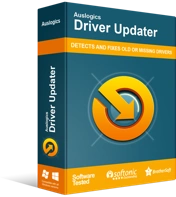
Устранение проблем с ПК с помощью средства обновления драйверов
Нестабильная работа ПК часто бывает вызвана устаревшими или поврежденными драйверами. Auslogics Driver Updater диагностирует проблемы с драйверами и позволяет обновлять старые драйверы все сразу или по одному, чтобы ваш компьютер работал более плавно.
Использование диспетчера устройств
- Перейдите на панель задач, затем щелкните правой кнопкой мыши значок Windows.
- Выберите Диспетчер устройств из списка.
- Разверните содержимое первой категории в списке.
- Щелкните правой кнопкой мыши устройство в этой категории и выберите «Обновить драйвер». Выполните этот шаг для элементов во всех категориях.
Посещение сайта производителя
Стоит отметить, что при обновлении драйверов через диспетчер устройств ваша система может пропустить последние версии драйверов. Таким образом, по-прежнему рекомендуется зайти на веб-сайт производителя, чтобы загрузить нужные драйверы для вашего ПК. Убедитесь, что вы нашли версию, совместимую с версией вашей операционной системы и типом процессора. В конце концов, установка неправильных драйверов может привести к нестабильности вашей системы.
Автоматизация процесса с помощью Auslogics Driver Updater
Как видите, обновление драйверов вручную может потребовать значительного количества времени и усилий. Более того, процесс может быть сложным. Поэтому мы предлагаем вам выбрать более простой и безопасный метод. Используйте Auslogics Driver Updater, и вы не будете беспокоиться о каких-либо ошибках. После установки этой программы она автоматически распознает тип вашего процессора и версию операционной системы. Все, что вам нужно сделать, это нажать кнопку, и Auslogics Driver Updater найдет последние версии драйверов, рекомендованных производителем для вашего компьютера.
Решение 5. Избавление от проблемных файлов Центра обновления Windows
Если ошибка появилась во время установки обновления Windows, значит, что-то не так с загруженными вами файлами обновления. В этом случае вам необходимо удалить неисправные файлы Центра обновления Windows, чтобы избавиться от проблемы. Вот шаги:
- Откройте приложение «Настройки», нажав клавишу Windows + I на клавиатуре.
- Теперь выберите «Обновление и безопасность» из вариантов.
- Перейдите в меню левой панели, затем выберите Центр обновления Windows.
- Перейдите на правую панель, затем выберите «Просмотреть историю обновлений».
- На следующей странице нажмите «Удалить обновления».
- Перезагрузите компьютер и проверьте, исчезла ли ошибка.
Решение 6. Удаление недавно добавленных сторонних программ
Вы недавно устанавливали стороннюю программу? Если это так, попробуйте удалить его, чтобы исправить ошибку BSOD STATUS_CANNOT_LOAD_REGISTRY_FILE. Для этого выполните следующие действия:

- Откройте диалоговое окно «Выполнить», нажав клавишу Windows + R на клавиатуре.
- Теперь введите «appwiz.cpl» (без кавычек) и нажмите «ОК». Выполнение этого шага должно открыть окно «Программы и компоненты».
- Найдите установленную программу и щелкните ее правой кнопкой мыши.
- Выберите Удалить из контекстного меню.
- Следуйте инструкциям на экране, чтобы завершить процесс удаления.
Решение 7. Выполнение полного сканирования на вашем компьютере
Как только вредоносное ПО попадет в вашу систему, оно удалит файлы и нанесет ущерб вашей системе. Одним из способов решения этой проблемы является использование Защитника Windows для выполнения полной проверки компьютера. Вот шаги:
- Щелкните значок поиска на панели задач, затем введите «Защитник Windows» (без кавычек).
- Выберите Центр безопасности Защитника Windows из результатов.
- В меню левой панели выберите Защита от вирусов и угроз.
- Теперь перейдите на правую панель и щелкните ссылку «Запустить новое расширенное сканирование».
- Выберите «Полное сканирование», затем нажмите кнопку «Сканировать сейчас».
Хотя Защитник Windows может избавиться от распространенных типов компьютерных вредоносных программ и вирусов, он все же может пропустить одну или две угрозы. Если вам нужна более полная и надежная проверка вашей системы на наличие вредоносных программ, мы рекомендуем использовать Auslogics Anti-Malware. Этот инструмент может обнаруживать вредоносные программы независимо от того, насколько незаметно они работают в фоновом режиме. Более того, вы можете использовать его вместе с основным антивирусом. Таким образом, он может функционировать как усиление безопасности, которое железной рукой справится с вредоносным ПО и вирусами.
Решение 8. Выполнение сканирования SFC
Средство проверки системных файлов (SFC) — это утилита Windows, предназначенная для поиска и восстановления поврежденных, поврежденных или отсутствующих системных файлов. Итак, если вы хотите узнать, как исправить ошибку STATUS_CANNOT_LOAD_REGISTRY_FILE, вам нужно знать, как выполнить сканирование SFC. Просто следуйте инструкциям ниже:
- Нажмите клавишу Windows + S на клавиатуре, затем введите «Командная строка» (без кавычек).
- Щелкните правой кнопкой мыши командную строку в результатах и выберите «Запуск от имени администратора».
- После запуска командной строки введите «sfc /scannow» (без кавычек), затем нажмите Enter.
- Подождите пару минут, пока процесс не завершится.
- Наконец, перезагрузите компьютер, чтобы изменения вступили в силу.
После перезагрузки компьютера проверьте, исчезла ли ошибка STATUS_CANNOT_LOAD_REGISTRY_FILE. Если он все еще там, перейдите к следующему решению.
Решение 9. Использование инструмента командной строки DISM
Инструмент обслуживания образов развертывания и управления ими (DISM) также полезен для восстановления поврежденных системных файлов. Итак, если сканирование SFC не помогло избавиться от ошибки, мы предлагаем использовать этот инструмент командной строки. Чтобы продолжить, следуйте этим инструкциям.
- Перейдите на панель задач и щелкните значок поиска.
- Введите «cmd.exe» (без кавычек), затем щелкните правой кнопкой мыши командную строку в результатах.
- Выберите «Запуск от имени администратора».
- Когда откроется командная строка, выполните команду ниже:
DISM.exe/Online/Cleanup-image/Restorehealth
Стоит отметить, что этот процесс займет больше времени, чем сканирование SFC. Так что приходится терпеливо ждать, пока она закончится.
Решение 10. Использование утилиты CHKDSK
Если ошибка STATUS_CANNOT_LOAD_REGISTRY_FILE вызвана проблемами на жестком диске, вы можете исправить ее с помощью утилиты CHKDSK. Следуйте инструкциям ниже, чтобы продолжить:
- Вам нужно открыть командную строку с правами администратора. Как показано в предыдущих решениях, вам нужно щелкнуть значок поиска на панели задач и ввести «Командная строка» (без кавычек). В результатах вам нужно щелкнуть правой кнопкой мыши командную строку и выбрать «Запуск от имени администратора».
- После запуска командной строки вставьте текст ниже:
Чкдск /f /C:
Имейте в виду, что эта командная строка исправит диск C:. Если ваша операционная система установлена в другом месте, не забудьте заменить ее соответствующей буквой диска.
Решение 11. Очистка жесткого диска
Если ваш жесткий диск заполнен ненужными файлами и другим мусором, это в конечном итоге приведет к замедлению работы системы. Когда это произойдет, возникнут конфликты при взаимодействии драйверов друг с другом, что приведет к появлению ошибки STATUS_CANNOT_LOAD_REGISTRY_FILE. К счастью, вы можете использовать утилиту очистки диска, чтобы освободить место и повысить производительность вашего ПК. Чтобы запустить этот инструмент, выполните следующие действия:
- Откройте диалоговое окно «Выполнить», нажав клавишу Windows + R на клавиатуре.
- Внутри поля введите «cleanmgr» (без кавычек), затем нажмите Enter.
- Утилита очистки диска проверит ваш жесткий диск и оценит объем свободного места, которое вы можете на нем восстановить.
- Через несколько секунд появится новое окно. Здесь вы увидите все папки и файлы, которые вы можете удалить.
- Нажмите кнопку «Очистить системные файлы».
- Выберите файлы, которые вы хотите удалить. Если вы собираетесь включить корзину, убедитесь, что вы не храните там важные файлы.
- Нажмите OK, чтобы продолжить.
Совет для профессионалов: если вам нужен более простой и удобный способ избавиться от ненужных файлов, мы предлагаем использовать Auslogics BoostSpeed. Этот инструмент имеет мощный модуль очистки, который может удалять все типы компьютерного мусора, включая временные файлы пользователя, кеш веб-браузера, неиспользуемые журналы ошибок и оставшиеся файлы Центра обновления Windows, среди многих других. Более того, он решит любые проблемы, влияющие на скорость вашего компьютера. Таким образом, после использования этого инструмента вы устраните ошибку STATUS_CANNOT_LOAD_REGISTRY_FILE и даже улучшите производительность своего ПК.
Решение 12. Установка последних обновлений для Windows
Устаревшие системные файлы на вашем компьютере могут вызвать ошибку STATUS_CANNOT_LOAD_REGISTRY_FILE. Поэтому всегда рекомендуется устанавливать последние обновления, которые Microsoft официально выпускает для Windows 10. Большую часть времени ваша система незаметно загружает обновления в фоновом режиме. Тем не менее, он все еще может пропустить одно или два обновления. Поэтому мы рекомендуем запустить процесс загрузки вручную, чтобы вы могли сразу же установить обновления. Вот шаги:
- Перейдите на панель задач, затем щелкните правой кнопкой мыши значок Windows.
- Выберите Настройки из списка.
- В приложении «Настройки» нажмите «Обновление и безопасность».
- На следующей странице выберите Центр обновления Windows из параметров в меню левой панели.
- Перейдите на правую панель, затем нажмите «Проверить наличие обновлений». Если обновления доступны, загрузите их.
- После завершения загрузки перезагрузите компьютер, чтобы установить обновления.
Решение 13. Использование средства диагностики памяти Windows
Как мы уже упоминали, поврежденные части вашей оперативной памяти могут вызвать появление ошибки. Итак, если вы хотите узнать, как избавиться от ошибки 0xc0000218 в Windows 10, вам следует изучить шаги по устранению проблем с оперативной памятью. Когда будете готовы, следуйте инструкциям ниже:
- Сохраните все открытые файлы и закройте все активные приложения.
- Щелкните значок поиска на панели задач, затем введите «Память Windows» (без кавычек).
- В результатах выберите «Диагностика памяти Windows».
- В новом окне выберите параметр «Перезагрузить сейчас и проверить наличие проблем (рекомендуется)».
- Инструмент начнет тестирование вашей оперативной памяти, чтобы обнаружить проблемы с памятью. После завершения процесса ваша система автоматически перезагрузится.
Чтобы увидеть результаты теста, вам просто нужно щелкнуть значок уведомления на панели задач.
Решение 14. Возврат вашей системы к предыдущей точке восстановления
Всякий раз, когда вы совершаете ошибки в жизни, разве вы не хотите повернуть время вспять и отменить все решения, которые вы приняли? К сожалению, у нас до сих пор нет технологий, необходимых для путешествий во времени. Возможно, самое близкое, что у нас есть, — это функция восстановления системы в Windows 10. Если у вас возникли проблемы с вашим ПК, вы всегда можете откатить свою систему до предыдущего состояния, когда проблем не было. Чтобы продолжить, выполните следующие действия:
- Нажмите клавишу Windows + R на клавиатуре, чтобы открыть диалоговое окно «Выполнить».
- Введите «rstrui» (без кавычек) в поле, затем нажмите «ОК», чтобы открыть мастер восстановления системы.
- Нажмите Далее, чтобы продолжить.
- Не забудьте выбрать параметр «Показать больше точек восстановления», чтобы расширить возможности.
- Выберите дату, когда ошибки STATUS_CANNOT_LOAD_REGISTRY_FILE еще не было.
- Нажмите Далее, чтобы продолжить.
- Чтобы запустить процесс, нажмите «Готово».
Примечание. Если у вас нет привычки создавать точки восстановления, не беспокойтесь. Windows автоматически создает точки восстановления. Таким образом, вы всегда можете выбрать точки восстановления, которые ваша система создала для вас.
Решение 15. Выполнение чистой установки
Когда ничего не помогает, вы можете выполнить чистую установку операционной системы Windows. Помните, что это должно быть вашим последним средством, и вы должны использовать этот вариант только после того, как исчерпали все предоставленные нами решения. Перед выполнением процедуры не забудьте сохранить все необходимые файлы на безопасном диске. Поскольку этот процесс немного сложен, вы всегда можете попросить профессионального техника выполнить чистую установку для вас.
Есть ли другие ошибки Blue Screen of Death, которые вы хотели бы, чтобы мы исправили?
Отправьте их в комментариях ниже, и мы опубликуем руководство в нашем следующем сообщении в блоге!
